当您兴致勃勃地戴上耳机,准备享受音乐或投入游戏世界时,却发现电脑一片寂静,这无疑令人十分沮丧。耳机没声音是一个常见问题,但其背后原因可能很简单。别急着断定耳机已坏,请跟随以下排查步骤,一步步让您的声音“失而复得”。

一、检查基础设置与物理连接
这是最常见且最容易被忽略的环节,包括音量是否开启、设备是否正确连接以及插孔是否插对。花一分钟检查,可能瞬间解决问题。
1. 检查音量图标:查看电脑桌面右下角的任务栏,找到一个喇叭形状的图标。点击它,确保音量滑块没有被拉到最底部(静音),同时确认没有选中“静音”选项。
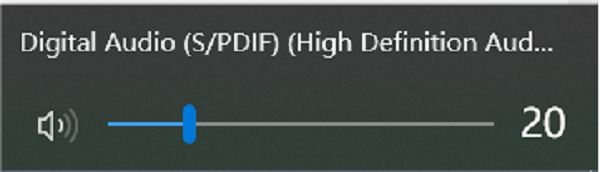
2. 检查物理连接:
对于有线耳机,确保插头已完全插入电脑的音频插孔。通常,绿色插孔是音频输出口(接耳机/音箱),粉色是麦克风接口,请务必插入正确的孔位。
对于USB或蓝牙无线耳机,确保接收器已牢固插入USB端口,或蓝牙连接已成功配对并处于“已连接”状态。
3. 尝试播放音频:在检查的同时,播放一段音乐或视频,测试声音是否恢复。
二、选择正确的播放设备
电脑的音频输出端口可能连接了多个设备(如内置扬声器、外接显示器、多个耳机),系统有时会错误地将音频输出到非您正在使用的设备上。
1. 在任务栏的音量图标上右键单击,在弹出的菜单中选择“声音设置”或“播放设备”。
2. 在弹出的声音设置窗口中,找到并点击“输出”选项。
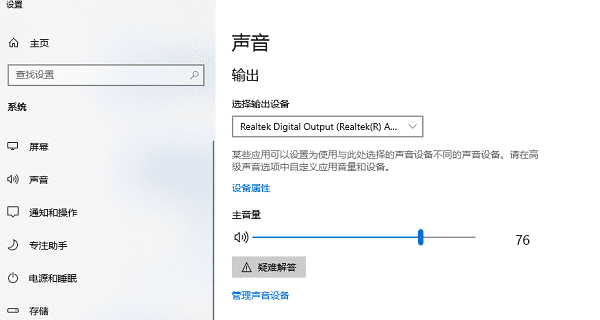
3. 您会看到一个播放设备列表。在这个列表中,单击选中您的耳机设备(设备名称可能因品牌而异,如“Realtek Audio”、“Speakers”、“Headphones”等)。
4. 选中后,您可以点击“测试”按钮,通常能听到一段测试音效,以确认选择正确。确保您的耳机被设置为“默认设备”。
三、更新或重新安装音频驱动程序
驱动程序是硬件与系统沟通的桥梁,当其损坏或过时,便会导致无声。对于不熟悉手动操作的用户,推荐使用“驱动魔术师”。它能自动检测所有硬件驱动状态,一键识别出问题的声卡驱动,并提供最匹配的最新版本。
 好评率97%
好评率97%
 下载次数:3195771
下载次数:3195771
1. 点击上方下载按钮安装打开“驱动魔术师”,将界面切换到“驱动管理”板块点击“立即扫描”。
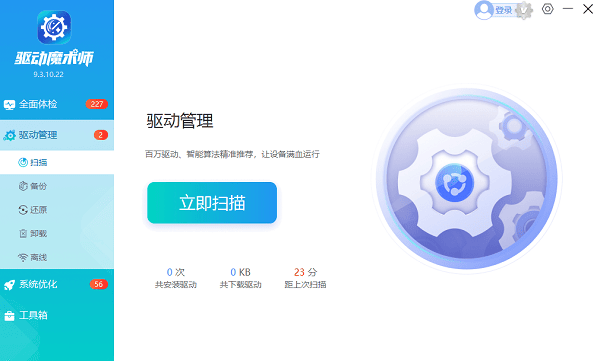
2. 扫描完成后,如果发现电脑驱动异常,点击“一键修复”,软件会自动完成下载安装。
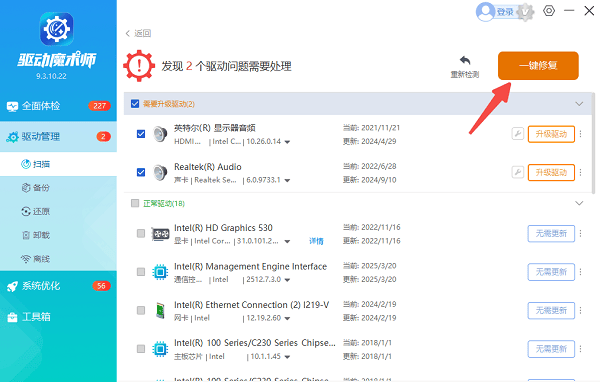
3. 等待软件自动下载并安装完成,根据提示重新启动计算机以使新驱动生效。
四、运行系统音频疑难解答
Windows系统内置了强大的自动故障诊断工具,它可以自动检测并修复一些常见的音频服务问题和设置错误,非常适合不熟悉电脑操作的用户。
1. 点击屏幕左下角的开始菜单,选择“设置”(齿轮图标)。
2. 进入“系统”> “声音” > “疑难解答”。
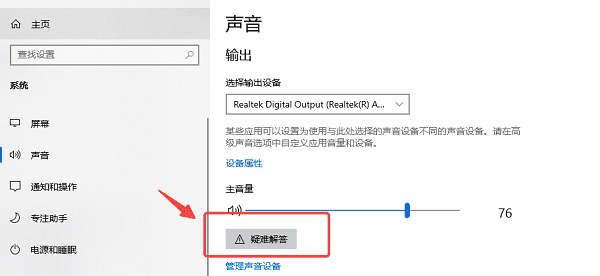
3. 系统会启动音频疑难解答程序,它会自动扫描已知的音频问题。
4. 跟随屏幕上的指示操作,它可能会提示您选择出现问题的设备(即您的耳机),然后尝试自动应用修复方案。只需按照向导完成即可。
希望这份从简到繁的指南能帮您快速找回“失落”的声音。如果您在多次尝试后,尤其是在更新声卡驱动环节感到困惑或失败,不妨尝试使用“驱动魔术师”自动检测硬件型号并智能匹配官方最新驱动,实现一键下载与安装,让复杂的驱动问题化繁为简。







